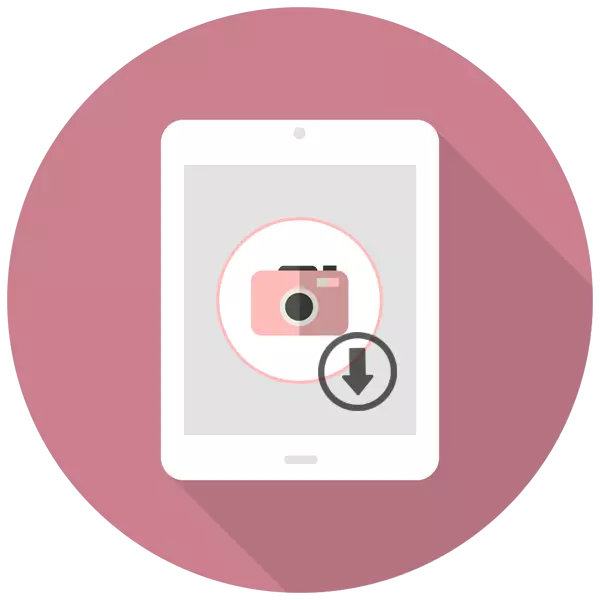
Apple-tablojdoj estas famaj ne nur pro ĝia efikeco, sed ankaŭ la kvalito de la ĉefa kaj fronta ĉambro. Tial uzantoj ofte havas grandegan kolekton de fotoj en la aparato. Kiel transdoni ilin al komputilo por plua redaktado aŭ stokado?
Transdoni fotojn de iPad al komputilo
La procezo de transdono de fotoj de la tablojdo ne kaŭzos uzanton pri malfacilaĵoj, ĉar por iuj metodoj ne necesas eĉ konekti la iPad al la komputilo per USBa kablo. Krome, iuj aplikaĵoj ofertas aldonajn utilajn ecojn.Metodo 1: iCloud
Aktivigita funkcio-sinkronigo kun iCloud implikas aŭtomatan malŝarĝon de fotoj kaj videoj al la "amaskomunikiloj", kiuj povas esti vidataj en la retejo Aiklaud. Ĉi tie, la uzanto ankaŭ povas labori kun kontaktoj, notoj, memorigiloj kaj aliaj datumoj el ĉiuj aparatoj, sur kiuj enigo de la sama konto kaj ĉi tiu funkcio estas ebligita.
Se sinkronigo kun iCloud ne estas inkluzivita, vi devas fari la jenajn:
- Malfermu "Agordojn" iPad.
- Iru al via konto, kaj poste elektu la iCloud-eron.
- En la listo de programoj per ĉi tiu funkcio, alklaku la "Foton". Se ĝi jam estas aktivigita, la surskribo "SUR" staros proksime.
- En la fenestro malfermiĝas, movu la ŝaltilon dekstre kontraŭ la "foto de iCloud".
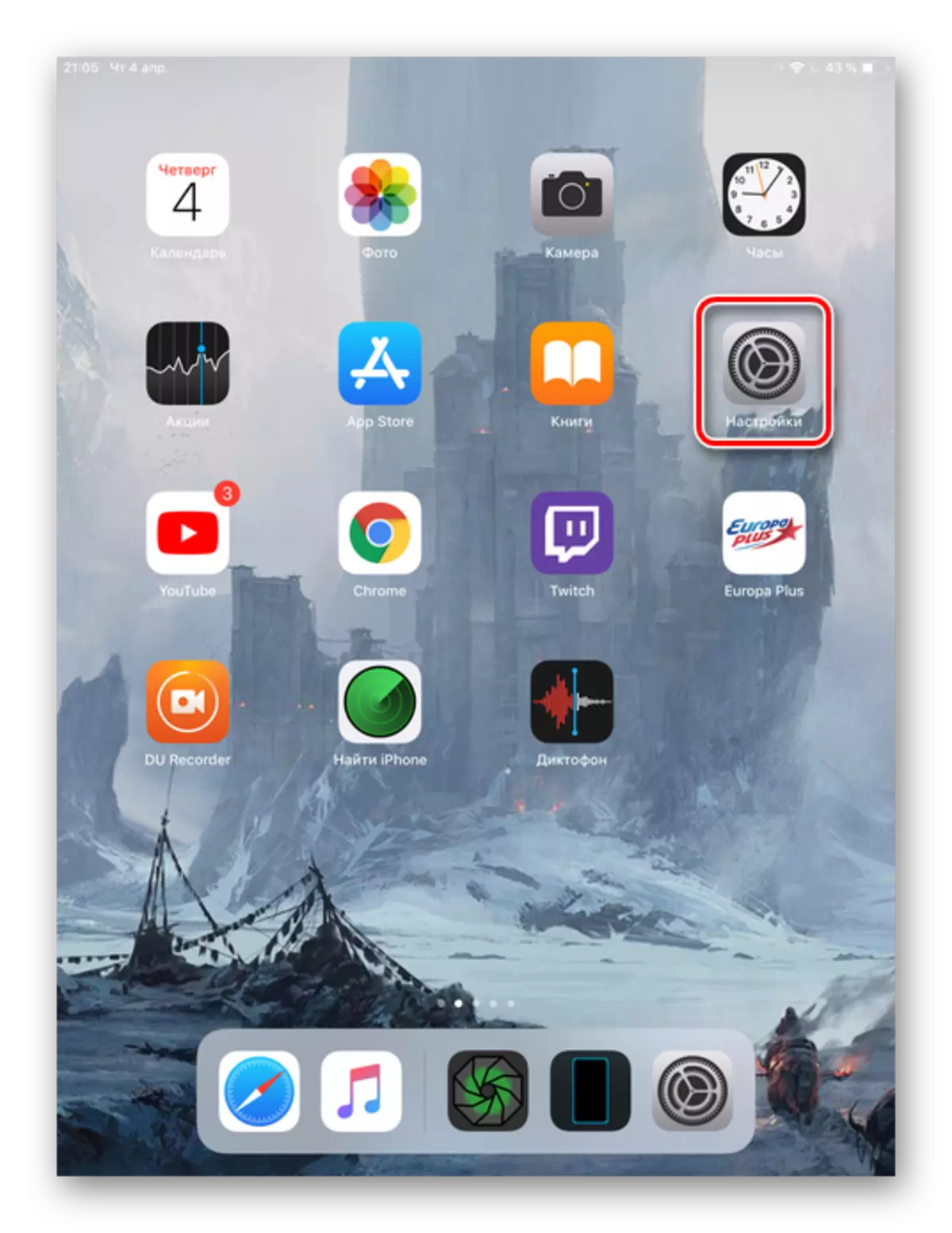
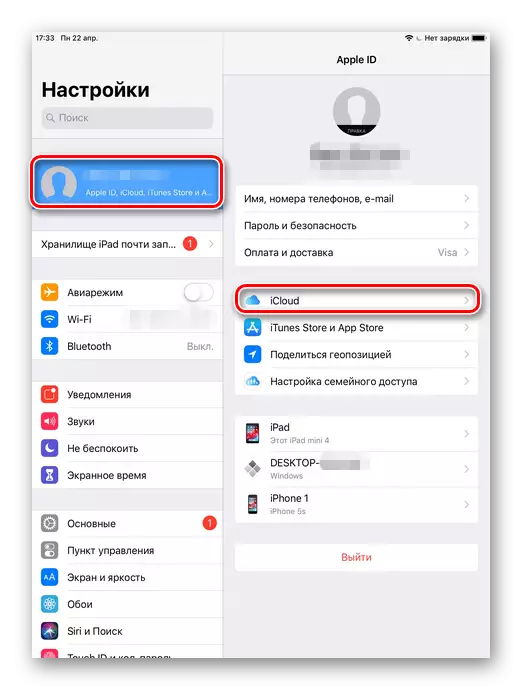

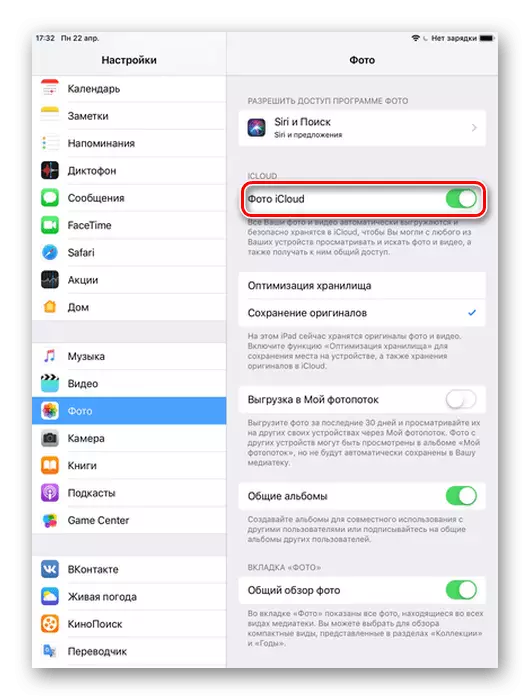
Post ĉi tiu procedo, vi devas iri al la apliko "foto" kaj atendi la plenan elŝuton de ĉiuj dosieroj al la "amaskomunikilaro". Rapido dependas de la havebla interreta konekto. Translokigo sukcese kompletigita, nun ĝi restas nur por trovi ilin en la retejo AIKLAUD.
- Malfermu la retejo de iCloud. Enigu vian Apple-ID kaj pasvorton de la konto.
- Iru al la sekcio "Foto".
- Alklaku la elŝutan ikonon sur la pinta panelo, kiu elŝutas la foton en la komputilo. La Save Dosierujo koincidas kun la dosierujo "Elŝuti" de via retumilo.
- Elektante la deziratan dosieron, la uzanto ankaŭ povas aldoni ĝin al la albumo, Share aŭ Forigi.
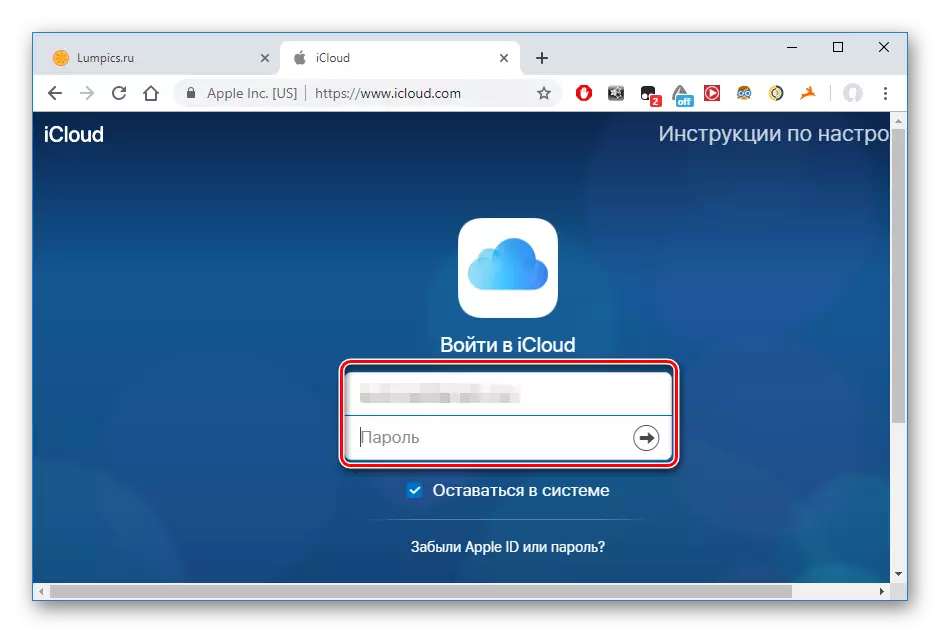
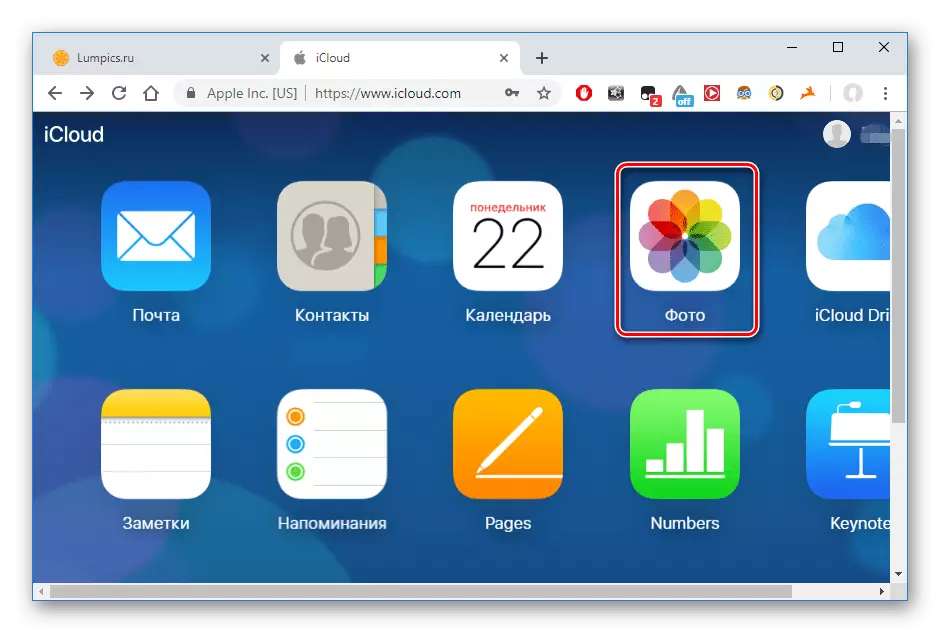

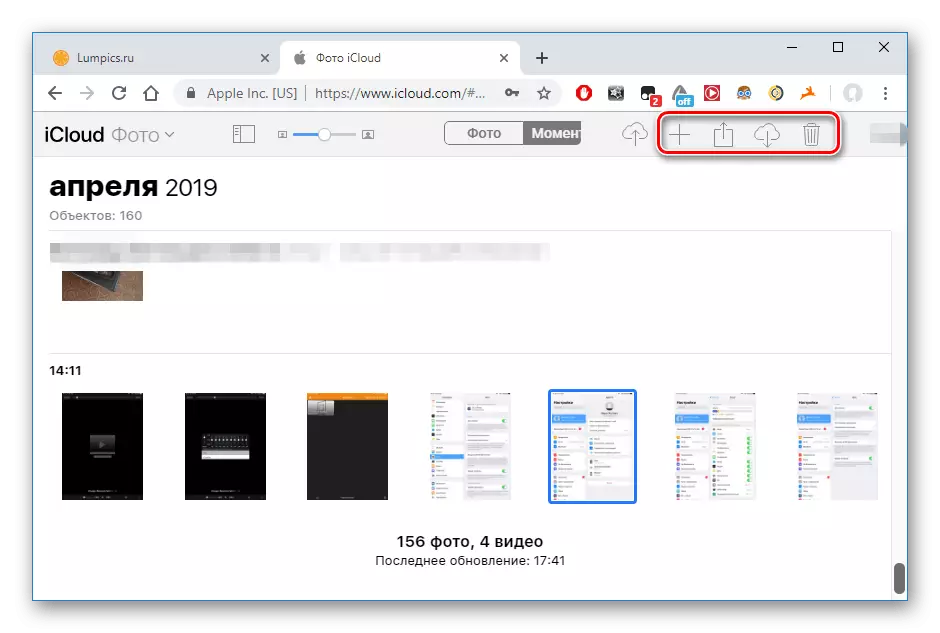
Metodo 2: Vindozo Esploristo
Elŝutu fotojn de Apada vi povas kaj sen uzi la retejo de iCloud aŭ specialaj aplikoj, sufiĉas konekti la aparaton al la komputilo. Bonvolu noti, ke ni bezonos antaŭ-instalitan iTunes-programon, ĉar ĝi estas ĝuste tio, kion vi bezonas por la necesaj ŝoforoj por sukcesa konekto.
- Konektu la iPad al la komputilo per la USBa kablo. Alklaku "Fidu ĉi tiun komputilon" sur la ekrano de tablojdo.
- Iru al mia komputilo kaj trovu la APAD-konektitajn aparatojn en la listo.
- Malfermu la sekcion "interna stokado".
- Iru al la DCIM-dosierujo.
- En la sekva fenestro, la uzanto povas vidi plurajn dosierujojn. Ilia nombro estas ĉiam malsama kaj dependas de kiom da dosieroj nun estas konservitaj en la aparato, same kiel ilia loko. La dosierujo "100cloud" enhavas dosierojn sinkronigitaj per iCloud. Ni ankaŭ interesiĝas pri fotoj de interna memoro, do ni elektas "102apple" aŭ "103apple".
- Vi povas kopii la deziratan dosieron per simpla trenado al alia fenestro aŭ al la labortablo, aŭ alvokante la rapidan menuon per dekstra-klako kaj alklakante "kopion". Tiam elektu la sekcion aŭ dosierujon, kie la kopiita foto estas savita, kaj alklaku PCM por "enmeti".
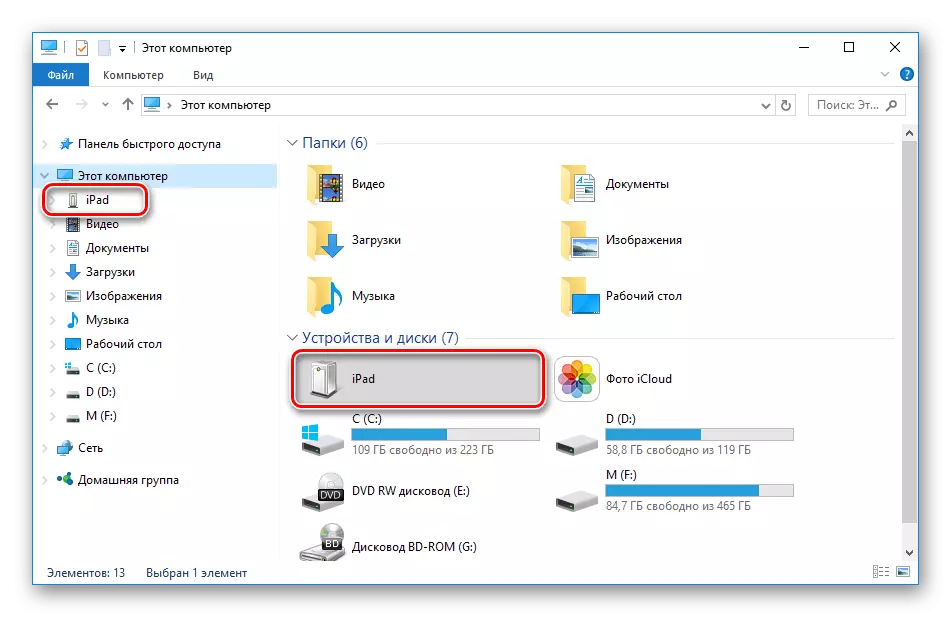
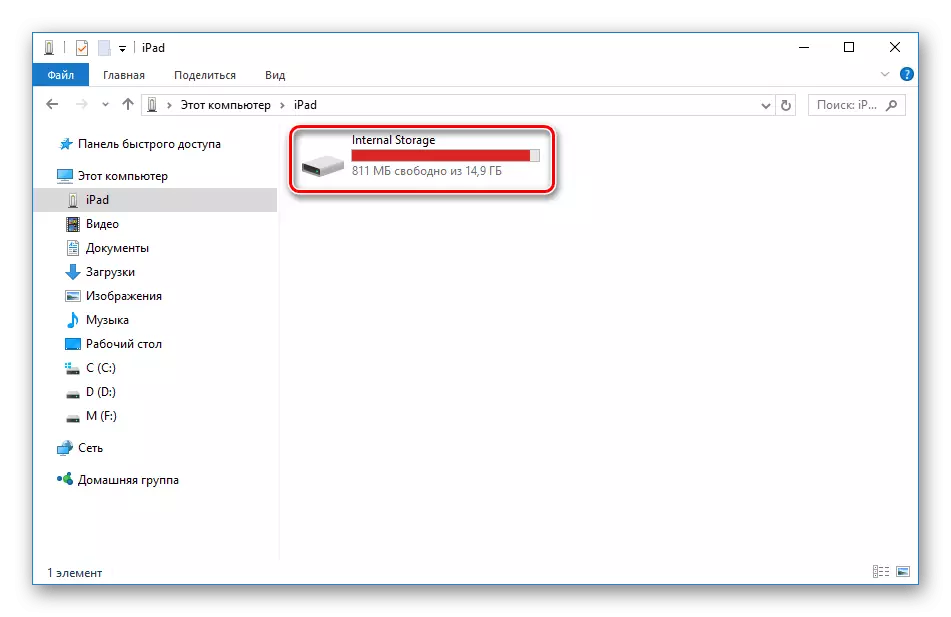
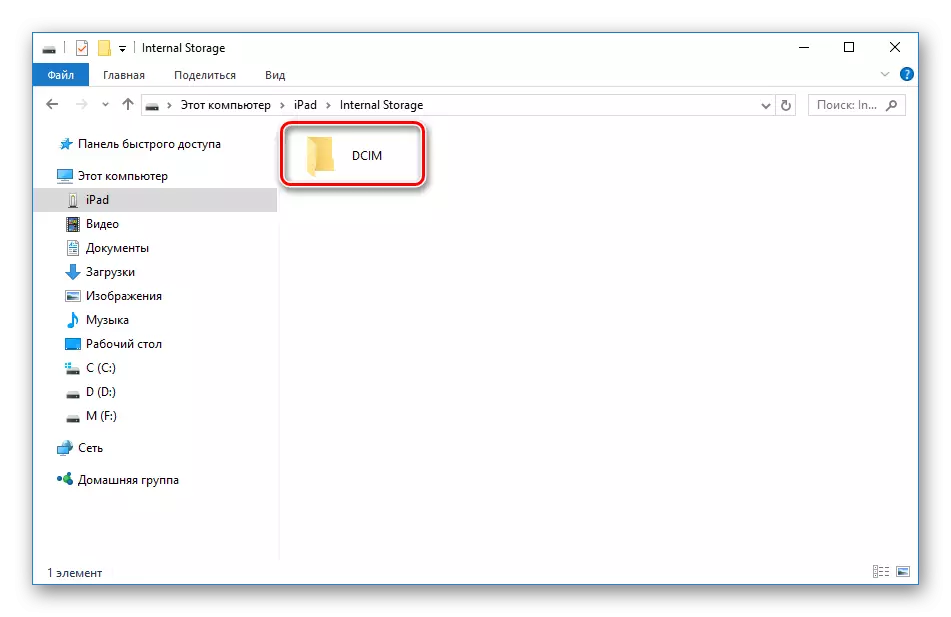

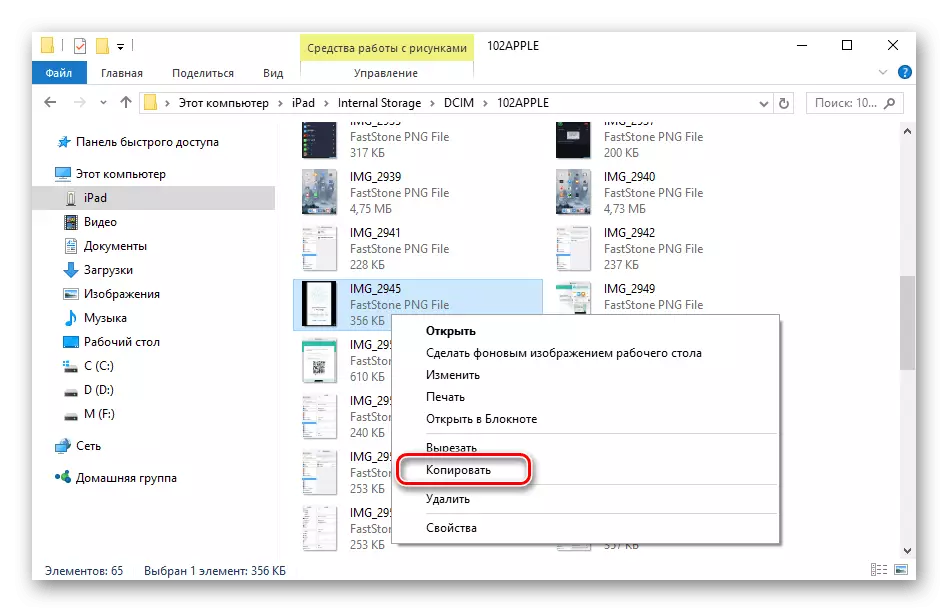
Bonvolu noti, ke redakti aŭ forigi fotojn sur la iPad per Windows Explorer ne povas. Fari ĉi tion, uzu iCloud aŭ iTunes.
Metodo 3: nuba stokado
Vi povas alŝuti fotojn al komputilo de iu ajn aparato se la Cloud Storage-aplikaĵo estas instalita sur ĝi. La uzanto sufiĉas por transdoni al la nubo-foto de la tablojdo, kaj poste elŝuti ilin en la komputilo. La avantaĝo de tiaj servoj estas la sekureco de uzanto-dosieroj, kaj ankaŭ la eblon akiri liberan diskospacon. La jenaj artikoloj estas priskribitaj pri la ĉefaj funkcioj kaj iloj de la plej popularaj nubaj konservaj instalaĵoj.Legu pli: Kiel Uzi la "Mail.ru Cloud" / Yandex Disc / Dropbox / Google Disc
Metodo 4: itools
Kopiis preskaŭ ajnan iPad-dosierojn kaj sen helpo iCloud. Por fari tion, la uzanto bezonos trian dosieran manaĝeron, strangan analogon de la norma iTunes-programo. La sekva artikolo priskribas kiel transdoni fotojn de la aparato al la komputilo uzante la popularan ITools-manaĝeron.
Legu pli: Kiel uzi ITOOLS-programon
Uzante komputilon dum laborado kun dosieroj en la iPad estas tre konvena, precipe se vi ebligas aŭtomatan sinkronigon kun la Biblioteko Liboud. Tamen, la uzanto povas raporti al pli novaj metodoj de stokado de dosieroj, kiel ekzemple nubo.
